Hur kombinerar jag intervall från olika kalkylblad till ett i Excel?
I allmänhet kombinerar vi ofta flera kalkylblad eller arbetsböcker i ett kalkylblad i Excel. Men har du någonsin föreställt dig att kombinera intervallen från flera kalkylblad till ett? Nu kan jag berätta hur du löser detta problem i Excel.
Kombinera samma intervall från olika kalkylblad med Kutools för Excel
 Kombinera samma intervall från olika kalkylblad med Kutools för Excel
Kombinera samma intervall från olika kalkylblad med Kutools för Excel
Om din dator har installerats Kutools för Excel, ett praktiskt Excel-tillägg, dess Kombinera funktionen kan göra denna tjänst åt dig.
Kutools för Excel innehåller mer än 300 praktiska Excel-verktyg. Gratis att prova utan begränsning på 30 dagar. Hämta nu
Notera Kombinera egenskap av Kutools för Excel kan bara kombinera samma intervall från olika kalkylblad.
1. Aktivera Excel och klicka Företag > Kombinera. Se skärmdump:

2. I Kombinera arbetsblad - Steg 1 av 3 dialogrutan, kontrollera Kombinera flera kalkylblad från arbetsböcker till ett kalkylbladoch klicka sedan på Nästa. Se skärmdump:
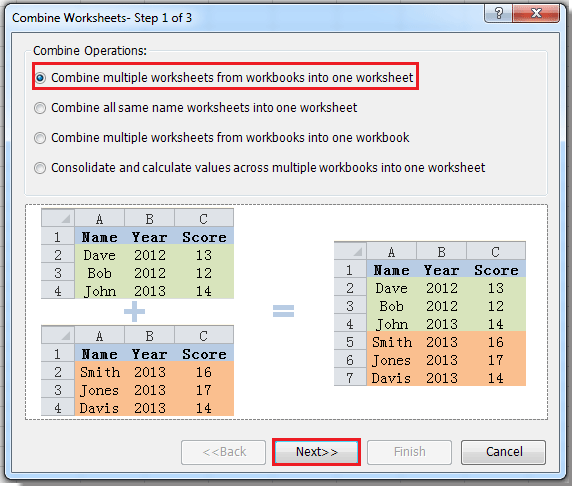
3. i Kombinera arbetsblad - Steg 2 av 3 dialogrutan, kontrollera den arbetsbok du behöver (Du kan klicka på Lägg till för att lägga till arbetsböcker) i det vänstra avsnittet och kontrollera de kalkylblad du vill ha, välj sedan det intervall du vill kombinera i höger avsnitt och klicka sedan på Samma intervall knappen, och alla samma intervall väljs i alla ark. Se skärmdumpar:
 |
 |
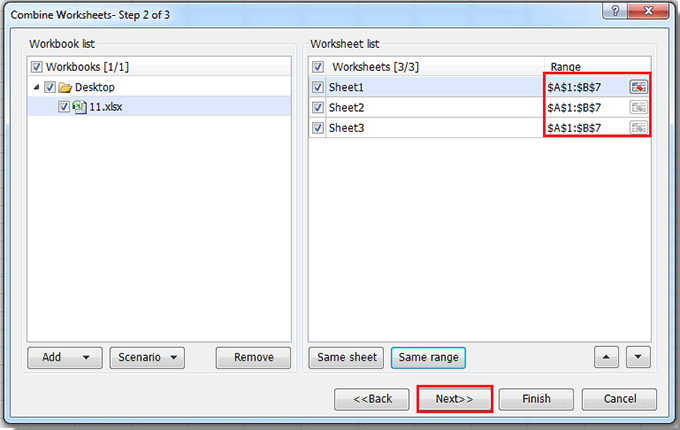 |
4. klick Nästa att gå till Kombinera arbetsblad - Steg 3 av 3 dialogrutan och ange önskad inställning och klicka Finish. Se skärmdump:

Då kommer det att skapa två nya arbetsböcker, en är med ett kalkylblad som innehåller alla samma intervall som du vill kombinera, en annan innehåller lite information om kombinationsoperationen. Och det finns en popup-dialogruta för att fråga om du vill spara scenariot, du kan klicka Ja or Nej för att möta dina behov.
 |
 |
Klicka här om du vill veta mer om funktionen Kombinera.
Bästa kontorsproduktivitetsverktyg
Uppgradera dina Excel-färdigheter med Kutools för Excel och upplev effektivitet som aldrig förr. Kutools för Excel erbjuder över 300 avancerade funktioner för att öka produktiviteten och spara tid. Klicka här för att få den funktion du behöver mest...

Fliken Office ger ett flikgränssnitt till Office och gör ditt arbete mycket enklare
- Aktivera flikredigering och läsning i Word, Excel, PowerPoint, Publisher, Access, Visio och Project.
- Öppna och skapa flera dokument i nya flikar i samma fönster, snarare än i nya fönster.
- Ökar din produktivitet med 50 % och minskar hundratals musklick för dig varje dag!

